Google Keep a bénéficié d’une mise à jour significative, apportant trois nouvelles fonctionnalités intéressantes à l’application de prise de notes, ainsi qu’une retouche de son interface utilisateur. La première, et peut-être la plus appréciée, est l’option de transcription de texte. Désormais, si votre note se compose uniquement d’une image contenant du texte, comme une page de livre par exemple, vous pouvez demander à Google Keep de la transcrire. Il s’agit d’une reconnaissance optique de caractères (OCR) classique, mais très pratique pour ceux qui photographient régulièrement des instructions écrites. Deuxièmement, Google Keep a intégré une corbeille pour les notes et les listes supprimées. Une note reste dans cette corbeille durant 7 jours avant d’être définitivement effacée. Vous avez la possibilité de vider manuellement la corbeille à tout moment. Enfin, la troisième nouveauté concerne les paramètres de liste. Ils permettent de choisir où doit s’insérer un nouvel élément dans la liste (par rapport à l’élément précédemment ajouté), et où doivent apparaître les éléments cochés. Ces fonctionnalités sont disponibles à la fois sur la version web et sur l’application Android. La mise à jour est progressive, mais voici comment chaque fonctionnalité fonctionne en détail.
Transcription de texte
Pour transcrire du texte à partir d’une image, créez une nouvelle note en prenant une photo d’un document imprimé. Un livre est un bon exemple pour tester cette fonctionnalité. Une fois la photo capturée, appuyez sur le bouton d’options dans la barre d’action. Un menu déroulant s’affichera avec une nouvelle option intitulée « Transcrire le texte ». Sélectionnez-la et patientez pendant que Google Keep effectue le traitement. Le texte sera ajouté à votre note. Il est important de noter que Google Keep ne se contente pas de la reconnaissance de caractères basique, mais tente également de déduire le sens des mots. Cela signifie que lorsqu’un mot inhabituel, voire inexistant dans un dictionnaire, est détecté, un espace supplémentaire peut être inséré. Un exemple concret illustre cela : le mot « Silmarillion » a été transcrit comme « Silma Rillion ».
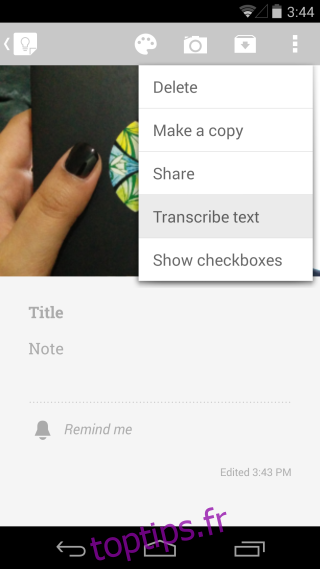
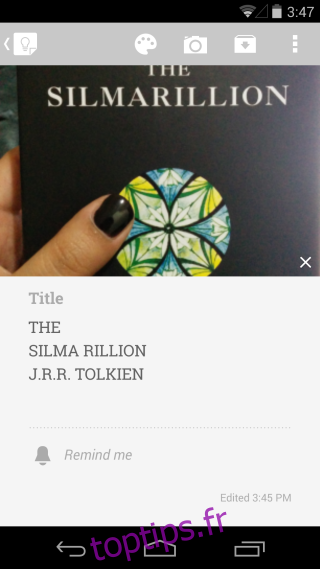
Pour réaliser la transcription de texte à partir de la version web, ouvrez la note concernée, cliquez sur le bouton d’options, puis sélectionnez « Transcrire le texte ».
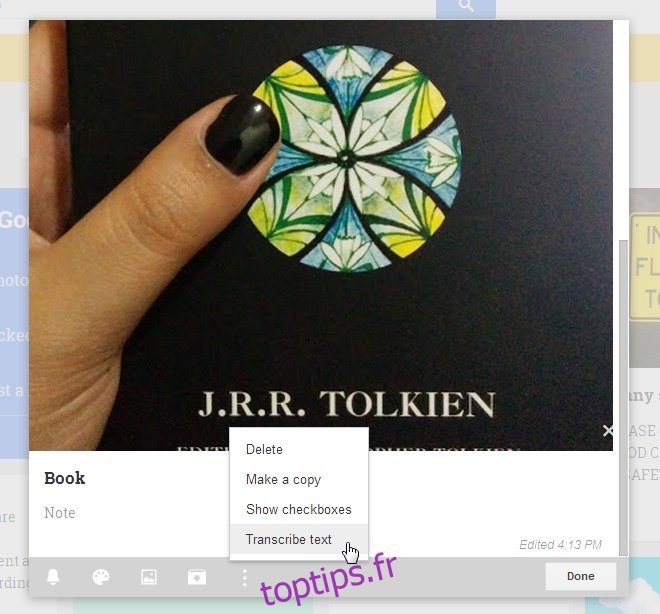
Paramètres de liste
Pour personnaliser les paramètres de vos listes, ouvrez une liste existante ou créez-en une nouvelle. Appuyez ensuite sur le bouton d’options dans la barre d’action et choisissez « Paramètres de la liste ». Vous pourrez alors ajuster la manière dont les nouveaux éléments s’insèrent et où les éléments cochés sont placés au sein de votre liste.
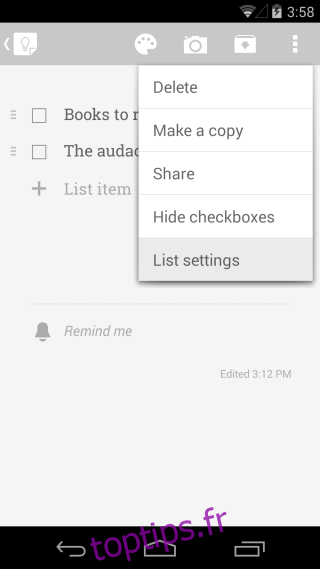
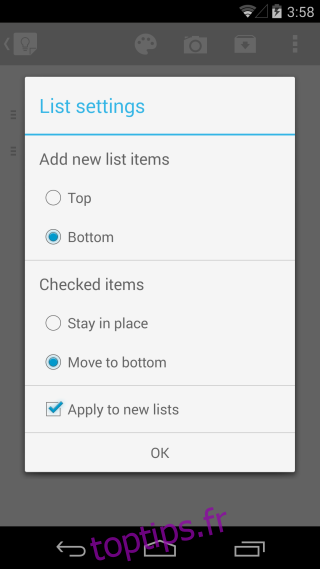
Dans la version web, ouvrez une liste, cliquez sur le bouton d’options et sélectionnez « Paramètres de liste » dans le menu déroulant.
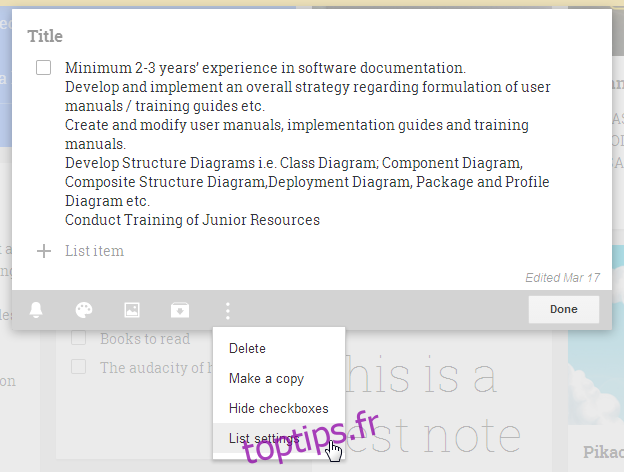
Corbeille
Un nouvel onglet a été ajouté au menu de navigation : « Corbeille ». Lorsque vous supprimez une note, celle-ci atterrit dans la corbeille. Vous pouvez y accéder, puis utiliser le bouton d’options pour la vider si besoin. Si vous souhaitez récupérer une note supprimée, ouvrez-la et appuyez sur « Restaurer » afin de la replacer dans l’onglet « Notes ». Vous pouvez également utiliser le bouton d’options pour supprimer définitivement la note.
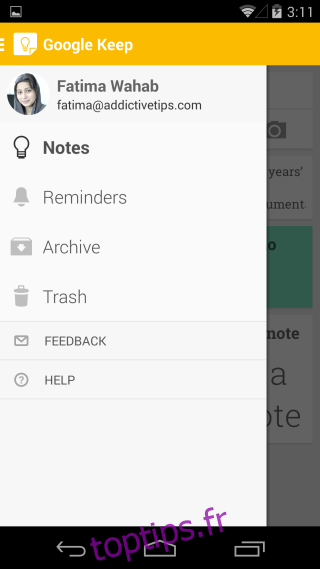
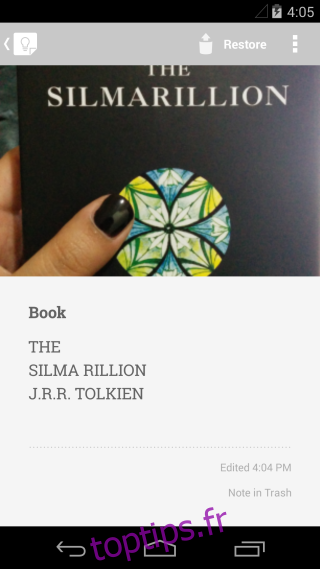
Pour accéder à la corbeille depuis la version web, utilisez le panneau latéral. Pour restaurer une note, sélectionnez-la, puis choisissez « Restaurer » dans le menu déroulant qui apparaît sous le bouton « Plus d’options ».
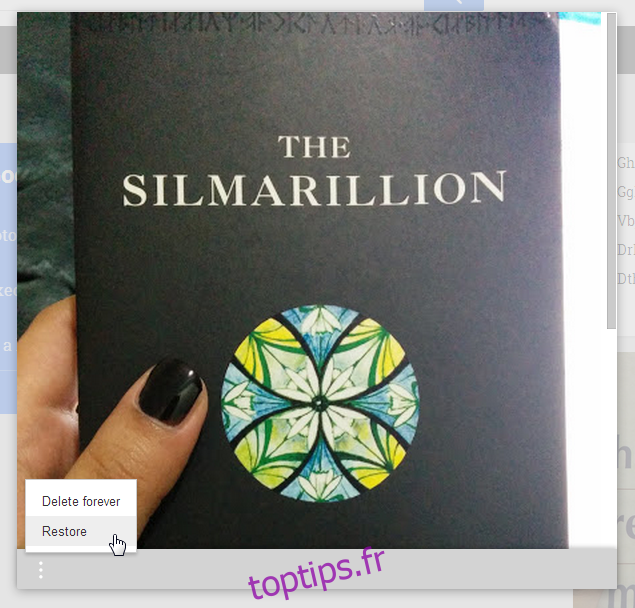
Modifications de l’interface utilisateur
La barre supérieure de l’application arbore désormais le jaune caractéristique de Google Keep, et change de couleur pour correspondre au code couleur appliqué à vos notes.
Cette mise à jour est en cours de déploiement et pourrait ne pas encore être disponible pour tous. La diffusion est probablement progressive et par région, mais elle devrait atteindre tout le monde d’ici une semaine. Si vous avez déjà accès à ces nouvelles fonctionnalités, n’hésitez pas à partager votre avis dans les commentaires !